
Als we de beste willen zijn, moeten we ophouden merkloyalisten te zijn. Waarom merkloyaliteit is de vijand van productiviteit Waarom merkloyaliteit is de vijand van productiviteit Je kunt geen kennis opdoen van iets dat je niet wilt onderzoeken. Kun je je vooroordelen doorbreken en nieuwe dingen uitproberen? Proberen. De productiviteit kan net buiten uw comfortzone liggen. Lees verder . Het is een harde pil om te slikken, vooral omdat we op die manier zijn aangesloten, maar merkloyaliteit kan ons belemmeren als er iets beters komt. De beste alternatieven voor Evernote die u vandaag nodig hebt De beste alternatieven voor Evernote die u vandaag nodig hebt De recente prijsstijging van Evernote en beperking van twee apparaten voor het gratis plan heeft de workflow voor het maken van notities verstoord? Dan is het tijd om nog eens naar de beste Evernote-alternatieven te kijken. Lees verder .
Als je van Evernote houdt omdat het goed voor je werkt, dan is dat één ding. Maar als u Evernote gebruikt, omdat dit het bekendst is of omdat al uw aantekeningen er al zijn en u niet de energie heeft om ze elders te verplaatsen, dan hebben we goed nieuws voor u.
Microsoft heeft zojuist een gratis Evernote-naar-OneNote-migratiehulpprogramma voor Mac-gebruikers uitgebracht. Windows-gebruikers hadden al toegang tot OneNote Importer, maar nu kunnen Mac-gebruikers deelnemen aan het feest. Dit is wat je moet weten.
Is OneNote geschikt voor u?
Voordat u instapt en alles migreert, moet u even nadenken of OneNote daadwerkelijk beter voor u is dan Evernote. Ik ben net zo fan van OneNote als ze komen, maar zelfs ik zal je vertellen dat OneNote niet voor iedereen is!
Wat zijn de voordelen van OneNote ten opzichte van Evernote?
- Het is echt 100% gratis. Evernote kan gratis worden gebruikt, maar sommige van de nuttigere functies zijn alleen beschikbaar voor betalende klanten (offline notebooks vereisen Plus, zoeken in tekst in PDF vereist Premium).
- Slankere, soepelere interface. Deze is subjectief, maar ik ben ervan overtuigd dat de interface van OneNote intuïtiever is, gemakkelijker te navigeren en beter georganiseerd dan de interface van Evernote. Het is ook meer esthetisch.
- Notities van vrije vorm. Terwijl Evernote is zoals elke andere tekstverwerker - opgesplitst in tekstregels - heeft OneNote "alinea's" die je kunt verplaatsen op de pagina zoals jij dat wilt.
- Ondersteuning voor wiskunde en tekenen. OneNote-pagina's kunnen geavanceerde wiskundige vergelijkingen en handgeschreven notities bevatten die zijn gemaakt met een muis of een stylus. Evernote heeft alleen tekeningsondersteuning in zijn mobiele apps. Over wat gezegd ...
- Betere mobiele apps. Deze is ook subjectief, maar ik heb ontdekt dat de mobiele apps van OneNote sneller, beter ontworpen en gebruiksvriendelijker zijn dan de mobiele apps van Evernote. Zelfs op een kleine telefoon zoals mijn Moto E voelt het nooit krap of traag, waardoor het een van de beste notitie-apps is. Wat is de beste gratis app voor het maken van aantekeningen voor Android? Wat is de beste gratis app om notities te maken voor Android? Als u aantekeningen wilt maken op uw Android-smartphone of -tablet, hebt u een van deze apps nodig. Lees verder .
Bekijk voor meer informatie over de verschillen onze volledige vergelijking van OneNote en Evernote Evernote versus OneNote: welke app voor notities is geschikt voor u? Evernote versus OneNote: welke app voor het maken van aantekeningen past bij u? Evernote en OneNote zijn geweldige notitie-apps. Het is moeilijk om tussen de twee te kiezen. We hebben alles vergeleken van interface tot organisatie van notities om u te helpen bij het kiezen. Wat werkt het beste voor jou? Lees verder . Als u al bekend bent, bekijk dan in ieder geval onze geliefde functies van OneNote 7 Little-Known OneNote Functies waarvan u zeker zult genieten 7 Little-Known OneNote Functies waarvan u zeker zult genieten OneNote is 100% gratis en zit boordevol geavanceerde functies. Laten we eens kijken naar enkele die je misschien hebt gemist. Als u OneNote nog niet gebruikt, kunnen deze u mogelijk overtuigen. Lees verder .
We raden aan rond te lopen met een lege OneNote-notebook om een idee te krijgen van de toepassing voordat u een volledige migratie uitvoert. Misschien merk je dat je meteen verliefd wordt, of je merkt dat je het gewoon niet kunt uitstaan. Je weet het niet totdat je het probeert.
Nadelen van OneNote op Mac
Als je gehyped bent voor OneNote en meteen aan de slag wilt, is er één grote realiteitscheck die moet plaatsvinden voordat je erin gaat duiken: OneNote op Mac heeft nog steeds veel inhaalbewegingen achter OneNote 2016 voor Windows.
In veel opzichten lijkt OneNote op Mac meer op de web- of Windows Store-versies van OneNote Welke gratis OneNote-app moet je gebruiken op Windows? Desktop versus winkel-app Welke gratis OneNote-app moet je gebruiken op Windows? Desktop versus Store-app OneNote heeft twee verschillende smaken: een desktop-app en een Windows Store-app. Beide zijn gratis! Laat ons u laten zien hoe ze verschillen, zodat u degene kunt kiezen die het beste bij u past. Meer lezen - dat wil zeggen dat het verschillende van de geweldige functies mist die OneNote echt onderscheiden van zijn concurrenten:
- Geen aangepaste tags. OneNote biedt meer organisatielagen dan Evernote (kladblokken, secties, pagina's, subpagina's), maar als u nog meer granulariteit of doorzoekbaarheid nodig heeft, worden aangepaste tags super nuttig. Waarom elke OneNote-gebruiker tags nu moet gebruiken Waarom elke OneNote-gebruiker moet Tags op het juiste moment gebruiken Aangepaste tags zijn een subtiele functie en gemakkelijk over het hoofd te zien, maar als ze correct worden gebruikt, kunnen ze uw organisatie en productiviteit naar nieuwe hoogten stuwen. Lees verder . De Mac-versie heeft ze nog niet.
- Geen paginaversiegeschiedenis. Hoewel de Mac-versie wel 60 dagen lang verwijderde pagina's bijhoudt, zodat u ze indien nodig kunt herstellen, heeft deze nog niet de mogelijkheid om individuele wijzigingen aan pagina's bij te houden.
- Geen paginasjablonen. Paginasjablonen kunnen uw OneNote-productiviteit een boost geven OneNote-sjablonen gebruiken om meer georganiseerd te zijn OneNote-sjablonen gebruiken om meer georganiseerd te zijn OneNote is een geweldige manier om uw gedachten georganiseerd te houden, en sjablonen kunnen dat proces nog eenvoudiger maken. Leer hoe u uw eigen sjablonen kunt gebruiken, bewerken en maken met deze gids. Lees Meer door het zo te maken dat je niet elke keer te maken krijgt met opmaakinstellingen van boilerplate als je een nieuwe pagina aanmaakt. Geen paginasjablonen in de Mac-versie.
- Geen gedokte bewerking. Gedokt bewerken is weliswaar een niche-functie, maar het kan onder de juiste omstandigheden nuttig zijn voor de productiviteit. Deze functie kan OneNote productiever maken dan Evernote Deze functie kan OneNote productiever maken dan Evernote Het kiezen tussen OneNote en Evernote kan moeilijk zijn, maar hier is een functie die kan je voor altijd naar de kant zwaaien. Lees verder . En zoals je misschien al geraden had, bestaat het niet in de Mac-versie.
- Verschillende coderingsopties. In Evernote kunt u alleen selecties van tekst coderen (geen notitieblokken of pagina's). In OneNote kunt u alleen secties coderen (geen notitieblokken of pagina's). Geen van beide is met name beter of slechter. Ze zijn gewoon anders.
- Integratie met OneDrive. Misschien wel de grootste fout van OneNote is dat gratis gebruikers hun notitieblokken op OneDrive moeten opslaan. De enige manier om een lokale notebook te maken is om een betaalde klant te zijn, of dit nu Office 2016 of Office 365 is. Merk op dat gratis OneDrive-accounts slechts 5 GB opslagruimte hebben!
Persoonlijk vind ik geen van deze deals-breakers. De ontbrekende functies zijn weinig meer dan ongemakken en de OneDrive-integratie is toch nodig om op alle apparaten te synchroniseren. Als je meer dan 5 GB nodig hebt, kun je een magere $ 2 per maand betalen voor 50 GB.
Het OneNote Migration Tool gebruiken
Dus je bent zo ver gekomen, je hebt gespeeld met OneNote op Mac en je bent niet bang geweest voor de nadelen van de Mac-versie. U bent klaar om te committen, wat betekent dat het tijd is om de OneNote Importer-migratietool te gebruiken.
Allereerst, download Evernote voor Mac, installeer het en zorg ervoor dat u bent aangemeld bij het Evernote-account dat u wilt migreren. (Zorg ervoor dat u bent aangemeld en gesynchroniseerd als het al is geïnstalleerd.)
Ga vervolgens verder en download OneNote Importer voor Mac en installeer het vervolgens. Merk op dat het alleen op OS X 10.11 (El Capitan) of hoger zal draaien!
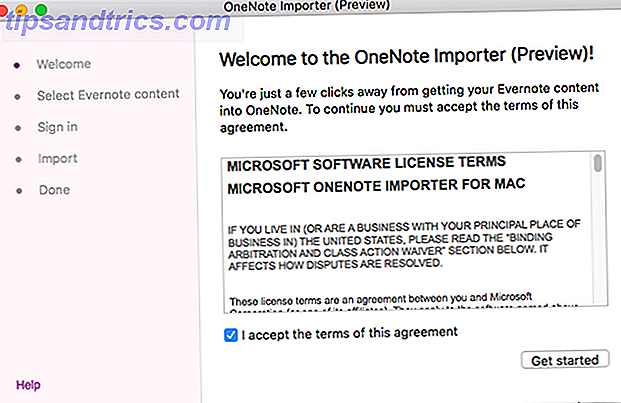
Voer vervolgens de OneNote Importer.app uit, accepteer de Algemene voorwaarden en klik op Aan de slag .

Vervolgens, nadat de importeur uw Evernote-notitieblokken heeft gevonden en exporteert, kunt u kiezen welke van deze u in OneNote wilt importeren. Als u uw kladblokken handmatig hebt geëxporteerd, kunt u in plaats daarvan uw eigen .ENEX-bestanden importeren. Klik op Doorgaan .

Log vervolgens in op het Microsoft-account dat is gekoppeld aan uw OneNote-notitieblokken. Als je er geen hebt, maak er dan nu een aan. (En vergeet niet in te loggen op dit nieuwe Microsoft-account op OneNote!)

Het importproces zal een-op-een-bewerkingen van uw notitieblokken en pagina's maken. U kunt optioneel ook alle tags importeren die u in uw Evernote-notitieblokken hebt gebruikt. Klik op Importeren als u klaar bent.

Afhankelijk van hoeveel opmerkingen je hebt gekozen om te importeren, duurt het een paar seconden tot enkele minuten. Wacht tot het klaar is en klik vervolgens op Notes weergeven in OneNote om te controleren of al uw notities zijn geïmporteerd.
OneNote beheersen op Mac
Nu u helemaal klaar bent om te gaan, raden we u aan om onze essentiële handleiding te gebruiken voor OneNote on Mac De essentiële handleiding voor OneNote voor Mac De essentiële handleiding voor OneNote voor Mac OneNote is een gratis en platformonafhankelijke notitie-app voor Mac, iPad en iPhone. Onze korte gids vat alles samen wat u moet weten. Vergeet je Microsoft-haat en probeer OneNote vandaag nog met ons. Meer lezen en ervoor zorgen dat u op de hoogte bent van de verschillende sneltoetsen voor de Mac-versie De beste sneltoetsen voor Microsoft Office op de Mac De beste sneltoetsen voor Microsoft Office op de Mac Sneltoetsen voor het toetsenbord besparen tijd! Onze lijst met veelgebruikte sneltoetsen voor Microsoft Office op de Mac helpt u de klus sneller klaren. Je leert zelfs hoe je aangepaste snelkoppelingen maakt. Lees verder .
Hierna kunt u onze andere OneNote-tips en -tricks opfrissen - zoals deze algemene tips voor het maken van notities 12 Tips om betere notities te maken met Microsoft OneNote 12 Tips om betere notities te maken met Microsoft OneNote Deze 12 tips laten u zien hoe u beter kunt nemen opmerkingen in Microsoft Microsoft OneNote. Tegenwoordig gaat digitale notities net zoveel over vaardigheden, als over de tool. Lees meer en deze korte handleiding voor het gebruik van OneNote als een wiki Hoe maak je je eigen Wiki met OneNote Hoe maak je je eigen Wiki met OneNote Een wiki is een geweldige manier om grote hoeveelheden informatie te delen en op te slaan. En we laten u zien hoe u eenvoudig een wiki kunt maken met OneNote. Lees meer - maar op dit punt gaat het vooral over ervaring en vertrouwd raken met het gebruik.
Succes!
Waarom migreer je naar OneNote? Vertel ons in de reacties hieronder hoe goed de migratietool voor u heeft gewerkt en of u problemen ondervindt.



